iTunes es un software oficial que permite a los usuarios descargar, reproducir y almacenar archivos multimedia varios. Además, también se le permite usarlo para administrar aplicaciones en sus iDevices. Sin embargo, es normal que la velocidad de operación de iTunes se ponga tardía como resultado de abundantes archivos y operación a largo plazo. Para ser honesto, es realmente discreto. Por lo tanto, se parece a una variedad de técnicas para sacarte del atolladero. Simplemente aprenda a hacer que Itunes corra más rápido y déjate disfrutar en el mundo de iTunes.
No puedo perderse:
Consejos y trucos para iTunes
¿Cómo corregir los errores de iTunes?
Truco 1. Omita listas de reproducción inteligentes no utilizadas
iTunes está acostumbrado para crear listas de reproducción inteligentes de acuerdo con su especificación musical y seguir actualizándolas. No obstante, estas listas de reproducción ocupan mucho espacio de iTunes bajo las circunstancias que no conoce. Como resultado, puede descubrir las listas de reproducción que no le gustan o siquiera que nunca se use para omitirlas. Esto significa que liberará el espacio de almacenamiento de iTunes y acelerará su operación en gran parte. Para eliminarlos, puede abrir las iTunes en su computadora y elegir la lista de reproducción, luego hacer clic derecho. A continuación, haga clic en «Eliminar» mientras una ventana emergente parece preguntarle si está seguro de que desea eliminar la lista de reproducción.
Aprenda más:
¿Cómo exportar la lista de reproducción de iTunes con archivos de música?
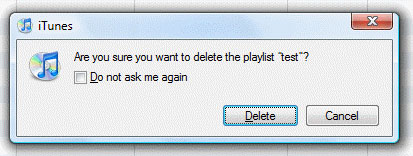
Truco 2. Retire la columna sin importancia
En la carpeta de listas de reproducción, hay muchas columnas. Sin embargo, no todas las columnas son útiles y necesarias. Para estas columnas de basura, es sensato eliminarlas de iTunes para aliviar su carga. Y, por supuesto, no debe preocuparse de que la calidad de sus archivos se dañe. Aunque eliminar columnas sin importancia puede no liberar demasiado espacio, será útil hacer que el iTunes funcione más rápido y los pasos son sencillos: ejecute iTunes y haga clic con el botón derecho en una columna y luego desactive las opciones que no necesita presentarse.
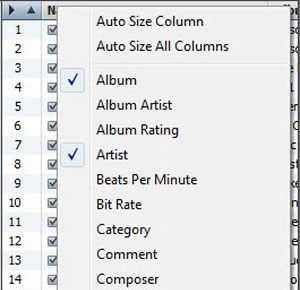
Truco 3. Verifique el aviso
Debe estar familiarizado con el mensaje emergente «No me preguntes nuevamente» mientras navega por diferentes aplicaciones en iTunes. Si no hace nada en este momento, aparecerá continuamente, lo que puede causar la tardanza al seleccionar o hacer tareas. Por lo tanto, puede verificar la opción por primera vez que aparece para que ya no le moleste durante la navegación y el proceso puede ser más rápido. No desprecie este simple clic, puede ser útil.
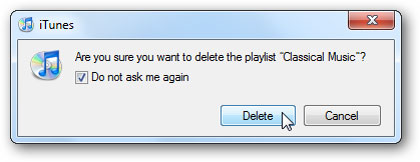
Truco 4. omitir archivos duplicados
Es probable que haya sincronizado o descargado los mismos videos, música, fotos u otros archivos en sus iTunes. No hay duda de que este tipo de archivos duplicados ocupan una masa de espacio de almacenamiento y ralentiza el proceso de operación de iTunes. Como consecuencia, omitir archivos repetitivos es indispensable y eficiente. Puede ir a «Archivo» y seleccionar «Mi biblioteca». En esta carpeta, haga clic en «Mostrar duplicados» y luego haga clic derecho en la canción que desea eliminar. Finalmente, toque «OK» para confirmar la eliminación.
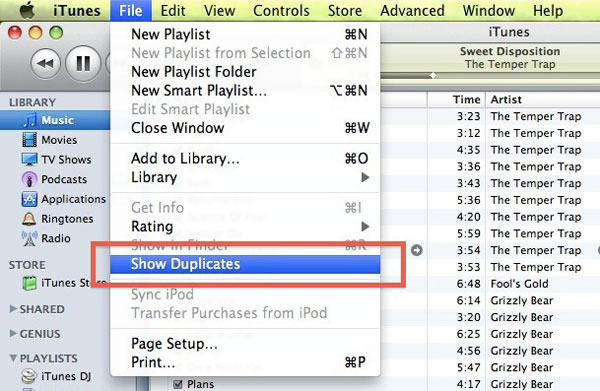
Trick 5. Eliminar servicios innecesarios
iTunes está inundado de un gran servicio. Sin embargo, solo algunos de ellos son útiles y requisitos. Eso significa que algunos servicios se utilizan en baja frecuencia o incluso en uso, como la suscripción de podcast, la información de reproducción, etc. Como resultado, eliminar o deshabilitar estos servicios podría ser un método para que iTunes se ejecute más rápido. Y los pasos están aquí. Vaya a iTunes> Editar> Preferencia> Tienda> Despare el servicio no deseado. Entonces puedes ver que iTunes funcionaría más rápido.
Truco 6. Borre la memoria de caché
iTunes Cache se genera mientras los usuarios visitan las tiendas iTunes en línea para obtener música, videos, programas de televisión, etc. Es común que los usuarios ignoren o olviden este tipo de memoria porque no las descargan. Con la acumulación de memoria de caché, iTunes se dilatará. En esta situación, se sugiere la memoria de la memoria caché. Para Cache Clare, puede elegir la carpeta «Editar» en iTunes y elegir la opción «Preferencias». A continuación, haga clic en «Avanzado» y luego elija «Restablecer la caché de la tienda de iTunes». Al final, debe aprovechar «Restablecer caché» para eliminar el caché.
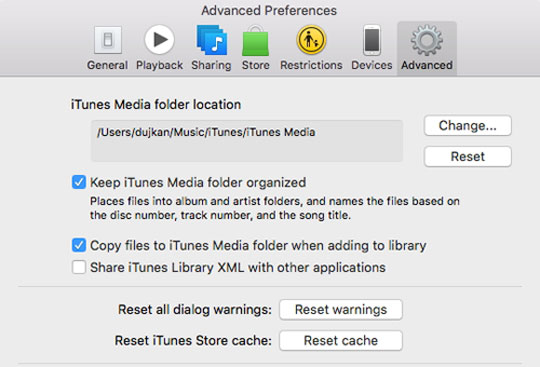
Trick 7. Desactivar descargas automáticas
Una de las características sobresalientes de iTunes es la descarga automática. Con esta función, tan pronto como su dispositivo está conectado a Internet, la aplicación comienza a descargar las actualizaciones a la luz del historial de búsqueda. Pero esta característica se convertiría en un gravamen por la razón de que almacena recursos abundantes, mientras que algunos de ellos son inútiles. Por lo tanto, apagar la descarga automática puede ayudar a iTunes a funcionar más rápidamente. Los pasos son los siguientes:
– Enciende iTunes.
– Abra el menú Editar y vaya a «Preferencias».
– Seleccione la opción «Almacenar» y luego desmarque todas las aplicaciones en «Descargas automáticas».
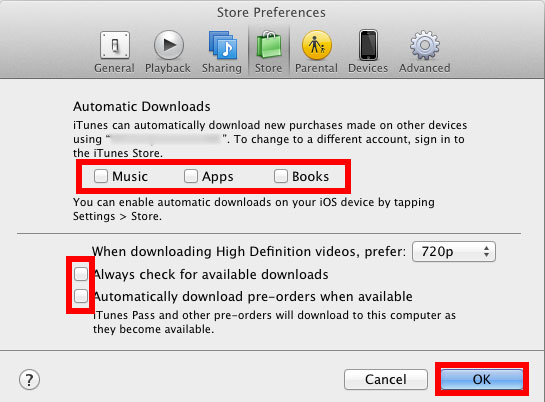
Truco 8. Deja de sincronizar automáticamente
La sincronización automática es una característica que sincroniza archivos como música, fotos y videos automáticamente siempre que conecte el dispositivo a la red. Podría ser útil cuando va a transferir todos los archivos. Sin embargo, los usuarios no siempre quieren copiar todos los archivos, sino solo algunos de ellos. En este momento, la sincronización es superflua y se le recomienda deshabilitar esta función. Simplemente abra la opción «Preferencia» y elija «Dispositivo». Luego haga clic en «Prevenir iPods, iPhones y iPads para sincronizar automáticamente». Este consejo te ayudará mucho a dejar que iTunes corra más rápido.
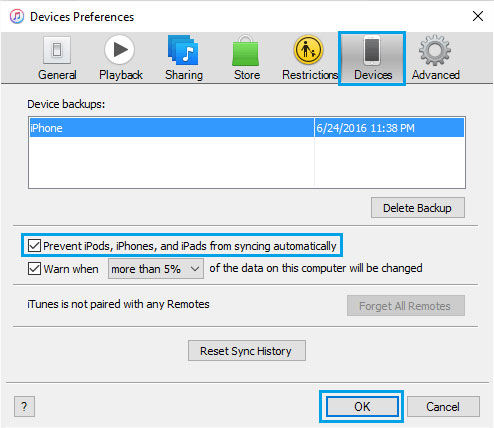
¿Cómo transferir/sincronizar música desde iPhone a iTunes?
Transferir o copiar listas de reproducción de iPhone a iTunes o computadora
Read more: Rápido y Sencillo: Cómo Desbloquear un iPhone Desactivado Sin iTunes [Solucionado]
Truco 9. apague el genio
La función Genius genera una lista de reproducción de canciones automáticamente desde la biblioteca de los usuarios que son similares a la canción seleccionada. Esto causará el funcionamiento lento de iTunes porque los archivos de música son la razón principal del espacio de almacenamiento deficiente. Por lo tanto, podemos sacar una conclusión de que cerrar la característica de genio podría ser útil. Simplemente siga los pasos: iTunes> Store> Apague el genio. La operación es sencilla pero el efecto es notable.
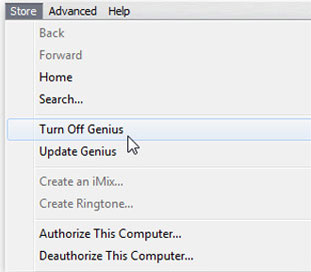
Todos los trucos anteriores están disponibles para acelerar iTunes. Solo intenta comenzar una experiencia completamente nueva.
